win10键盘设置在哪里
分类:win10教程 发布时间:2022-12-11 09:20:30
工具/原料:
系统版本:win10
品牌型号:华硕
win10键盘设置怎么打开:
1、首先我们右击左下角开始,选择设置。
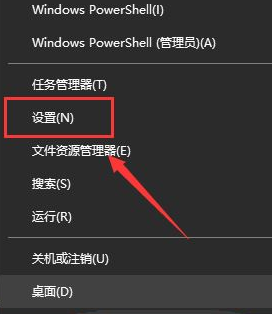
2、然后点击轻松使用。
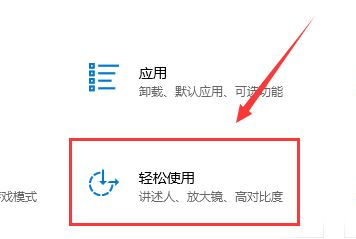
3、然后在左侧列表中选择键盘。

4、最后在键盘设置中就可以根据我们的使用习惯去设置了。
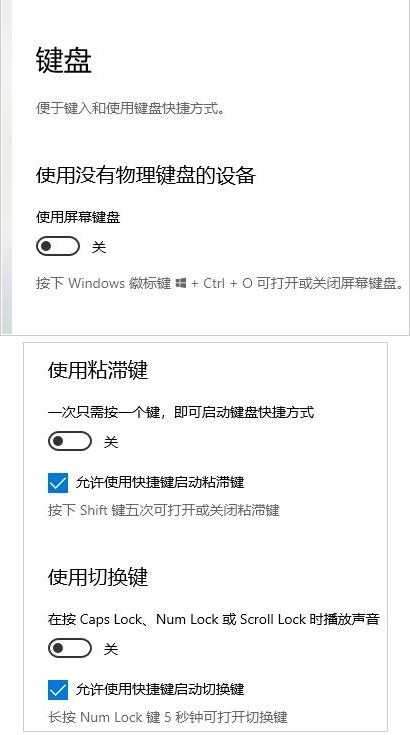
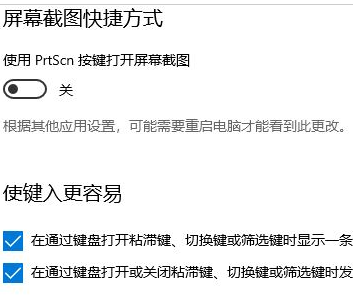
总结:
我们在想对于键盘的设置进行更改的时候,可以通过设置中的轻松使用,然后找到键盘选项,进行设置。
win10键盘设置在哪里
分类:win10教程 发布时间:2022-12-11 09:20:30
工具/原料:
系统版本:win10
品牌型号:华硕
win10键盘设置怎么打开:
1、首先我们右击左下角开始,选择设置。
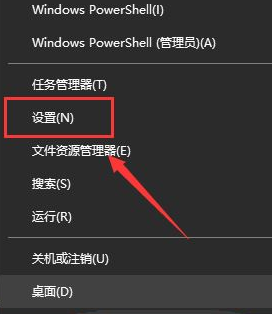
2、然后点击轻松使用。
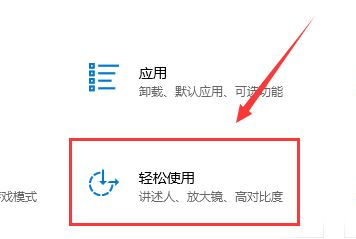
3、然后在左侧列表中选择键盘。

4、最后在键盘设置中就可以根据我们的使用习惯去设置了。
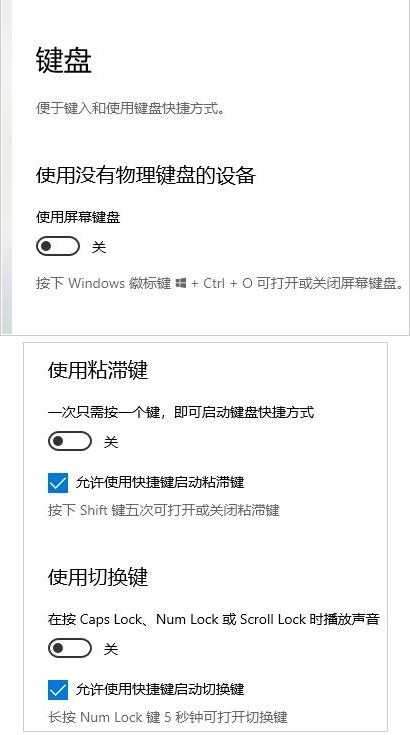
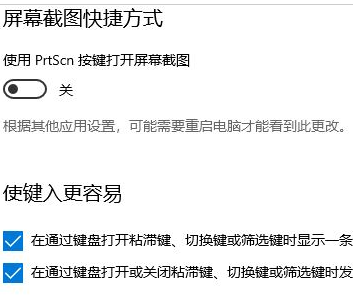
总结:
我们在想对于键盘的设置进行更改的时候,可以通过设置中的轻松使用,然后找到键盘选项,进行设置。
工具/原料:
系统版本:win10
品牌型号:华硕
win10键盘设置怎么打开:
1、首先我们右击左下角开始,选择设置。
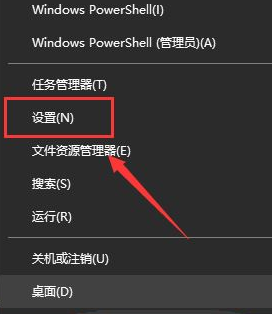
2、然后点击轻松使用。
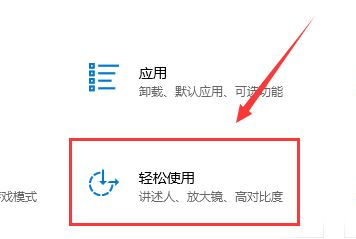
3、然后在左侧列表中选择键盘。

4、最后在键盘设置中就可以根据我们的使用习惯去设置了。
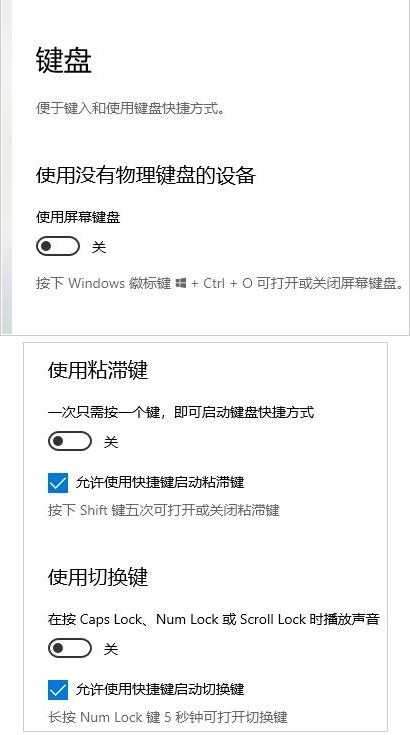
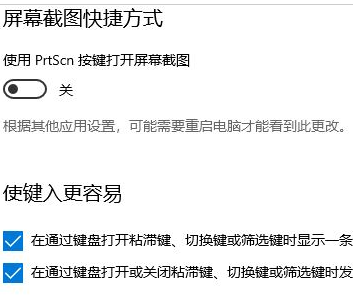
总结:
我们在想对于键盘的设置进行更改的时候,可以通过设置中的轻松使用,然后找到键盘选项,进行设置。
本站资源均收集于互联网,其著作权归原作者所有,如果有侵犯您权利的资源,请来信告知,我们将及时撒销相应资源。
Windows系统之家为大家提供一个绿色的平台 Copyright © 2013-2024 www.163987.com 版权所有
粤ICP备19111771号-8 粤公网安备 44130202001061号 增值电信业务经营许可证 粤B2-20231006
 公众号
公众号
扫码关注微信公众号
扫一扫 生活更美好
